Hagaaji astaanta desktop-ka ee ka maqan Windows 10
(Are)Astaamaha desktop-kaaga miyay maqan yihiin ama ma lumeen Windows 10 ? Hagaag, ha ka welwelin maadaama maqaalkani uu ku tusi doono siyaabo kala duwan oo aad dib ugu soo celin karto astaamaha desktop-ka maqan. Inta badan, wax kasta oo ka mid ah desktop-ka ayaa baabi'i doona dhammaan waxa haray waa wallpaper desktop oo leh Start Menu . Laakin sidee bay u luminayaan astaanta desktop-ka? Marka nidaamku si lama filaan ah u xidho ama dib u bilaabo sababtoo ah fashilka nidaamka, wax khaldan habka explorer.exe(the explorer.exe) ama calaamadaha desktop-ka ayaa qarsoon.

Microsoft waxay soo bandhigtay noocyo kala duwan oo ah Windows 10 , waxaana ka mid ah qaabkan oo kale ah inaad qarin karto ama muujin karto calaamadaha desktop-ka. Si tan loo sameeyo, waxaad u baahan tahay inaad midig-gujiso shaashadda desktop-ka ka dib dooro " Show icon desktop(Show desktop icon) " si aad u muujiso ama u qariso calaamadaha desktop-ka. Si kastaba(Anyway) ha ahaatee , annagoo aan wakhti lumin, aynu aragno Sida loo hagaajiyo Icon Desktop(Fix Desktop Icon) ka maqan Windows 10 iyadoo la kaashanayo casharrada hoos ku taxan.
Hagaaji Icon Desktop ka maqan(Fix Desktop Icon Missing) ama ka maqan yahay Windows 10
Hubi inaad abuurto barta soo celinta(create a restore point) haddii ay wax qaldamaan.
Habka 1: Daree Show Icon(Method 1: Enable Show Desktop Icon)
Desktop-ka, waxaad si fudud u hubin kartaa in astaanta desktop-ka la arki karo iyo in kale. Kaliya midigta ku dhufo(right-click) meel banaan oo ku taal desktop-ka ka dib menu-ka macnaha guud hubso in " Show icon desktop(Show desktop icon) " la hubiyay. Haddii aan la saxin, guji Show icon-ka desktop-ka(Show desktop icon) taasina waxay xallin doontaa summada desktop-ka ee ka maqan Windows 10 arrinta.
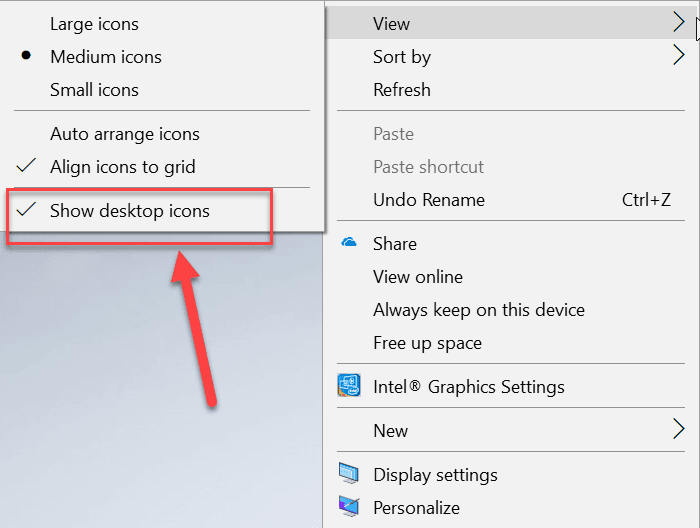
Habka 2: Beddel Settings icon icon(Method 2: Change Desktop Icon Settings)
1. Midig ku dhufo meel banaan oo ku taal Desktop-ka ka dibna ku dhufo ikhtiyaarka " Personalize " ee ka jira liiska macnaha guud.

2. Tani waxay ku geyn doontaa daaqada Personalization Settings , ka dooro " Themes " ka dhanka bidix ee daaqada.

3. Hadda laga bilaabo muraayadda midig ee fog ee daaqadda riix " Desktop icon settings " ee hoos yimaada goobaha la xidhiidha.

4. Desktop Icon Settings Settings(Desktop Icon Settings) ayaa furmi doona, dooro icon-ka desktop-ka oo aad rabto inaad muujiso. Waxaad u baahan tahay inaad gujiso sanduuqa hubinta si aad u hubiso calaamadaha aad rabto inaad muujiso.

5. Guji Apply, oo ay ku xigto OK si aad u kaydiso isbeddellada.
Tani waxay mar kale ka dhigi doontaa astaanta desktop-ka inay ka muuqdaan desktop-ka. Laakiin haddii aad wali ku wajahan tahay summada desktop-ka oo maqan(desktop icon missing) arrinka markaas raac habka xiga.
Habka 3: Disable Start Screen Full Screen(Method 3: Disable Start Full Screen)
Haddii Isticmaalka Bilowga Shaashadda Buuxa(Start Full Screen) uu karti u yeesho, waxay noqon kartaa sabab macquul ah oo looga waayo astaanta desktop-ka Windows 10 PC. Markaa habkan, waxaanu ka joojin doonaa ikhtiyaarka Shaashada Bilowga(Start Full-Screen) ee abka Settings . Kuwa soo socda ayaa ah tillaabooyinka lagu suurtagelinayo ama la joojiyo Shaashada Bilowga ah :(Start Full)
1. Riix Windows Key + I si aad u furto Settings ka bacdina ku dhufo astaanta “ Personalization ”

2. Hadda, laga bilaabo daaqadda bidix, ka dooro Start hoostiisa Personalization settings.
3. Hadda dami beddelka " Isticmaal Start full screen(Use Start full screen) " ikhtiyaarka.

Habka 4: Demi Habka Tablet(Method 4: Turn Off Tablet Mode)
Waxaa laga yaabaa in nidaamkaagu uu ku xayiran yahay qaabka tablet-ka sababtoo ah calaamadaha desktop-ka ayaa ka maqan Windows 10 . Kuwa soo socda ayaa ah tillaabooyinka lagu joojinayo qaabka tablet-ka ee Windows 10 :
1. Riix Windows Key + I si aad u furto Settings kadibna guji System .

2. Hadda hoostiisa System Settings, ka dooro qaabka Tablet ka muraayadda bidix ee daaqadda.
3. Laga bilaabo " Marka aan saxiixo(When I sign in) " liiska hoos-u-dhaca dooro " Isticmaal qaabka desktop(Use the desktop mode) ".

4. Hubi inaad damiso beddelka " Qari astaanta app-ka ee goobta shaqada ee qaabka tablet-ka(Hide app icons on the taskbar in tablet mode) ".
Mar labaad iska hubi haddii aad awood u leedahay inaad hagaajiso Icon Desktop ka maqan Windows 10 Arrin ama maya.(Fix Desktop Icon Missing on Windows 10 Issue or not.)
Habka 5: Tirtir faylka IconCache.db(Method 5: Delete IconCache.db file)
Haddii faylka Iconcache.db uu si uun u kharribmay, markaa dhammaan calaamaduhu waxay ka lumi karaan miiska. Waxaad u baahan tahay inaad soo celiso faylkan adoo isticmaalaya tillaabooyinka soo socda:
1. Fur File Explorer (riix Windows Key + E ).

2. Hadda u gudub meesha soo socota ee hoos timaada ciwaanka File Explorer :
C:\Users\(User Name)\AppData\Local
3. Hoos u dhaadhac oo hel faylka " IconCache.db " ee ku jira galka maxaliga ah.
4. Hadda midig-guji faylka IconCache.db oo dooro Delete.

5. Reboot your PC si aad u badbaadiso isbedelada iyo Windows si toos ah u abuuri doonaa file IconCache.db ah.(IconCache.db file.)
Habka 6: Dib u dhis Icon Cache
1. Hubi inaad kaydiso shaqada oo dhan oo xidh dhammaan codsiyada hadda jira ama galka daaqadaha.
2. Press Ctrl + Shift + Esc si wada jir ah si aad u furto Maareeyaha Hawsha.(Task Manager.)
3. Midig ku dhufo Windows Explorer oo dooro Dhamaadka Task.(End Task.)

4. Guji File ka bacdina guji Run new task.

5. Ku qor cmd.exe goobta qiimaha oo guji OK.

6. Hadda ku qor amarka soo socda cmd oo ku dhufo Enter mid kasta:
CD /d %userprofile%\AppData\Local
DEL IconCache.db /a
EXIT

7. Marka dhammaan amarrada si guul leh loo fuliyo amarka degdegga ah.
8. Hadda mar kale fur Task Manager haddii aad xidhay ka dibna guji File > Run new task.
9. Ku qor explorer.exe oo guji OK. Tani waxay dib u bilaabi doontaa Windows Explorer kaaga waxayna hagaajin doontaa Icons Desktop arrinta maqan.(fix Desktop Icons Missing issue.)

lagu taliyay:(Recommended:)
- Help! Upside Down or Sideways Screen Issue
- Hagaaji qulqulka xusuusta ee Chrome & Yaree Isticmaalka RAM Sare(Fix Chrome Memory Leak & Reduce High RAM Usage)
- Sida loo Beddelo Mawduuca, Shaashadda Qufulka iyo Warqadaha gudaha Windows 10(How to Change Theme, Lock Screen & Wallpaper in Windows 10)
- Mareegaha la xidhay ama la xaddiday? Waa kan sida loogu galo iyaga oo lacag la'aan ah(Blocked or Restricted Websites? Here is How to Access them for free)
Waxaan rajeynayaa in maqaalkani uu waxtar lahaa oo hadda aad si fudud u hagaajin karto Icon Desktop maqan Windows 10,(Fix Desktop Icon Missing on Windows 10, ) laakiin haddii aad wali wax su'aalo ah ka qabto casharkan markaa xor u noqo inaad ku weydiiso qaybta faallooyinka.
Related posts
Hagaaji asalka Desktop-ka Madow gudaha Windows 10
Hagaaji Desktop Fog ma ku xidhmi doono Windows 10
Hagaaji Icons-ka desktop-ka ayaa dib loo habeynayaa ka dib Windows 10 Cusboonaysiinta abuurayaasha
Sida loo beddelo kala dheeraynta Icon Desktop gudaha Windows 10
Hagaaji Icons Desktop-ka Dib-u-habaynta Ku Hay Windows 10
Hagaaji League of Legends Black Screen gudaha Windows 10
Hagaaji furayaasha shaqada ee aan shaqaynayn Windows 10
Hagaaji 5GHz WiFi oo aan ka muuqan Windows 10
Sida loo hagaajiyo cabirida Apps Blurry gudaha Windows 10
Hagaaji cilada aan ka diiwaan gashanayn fasalka Windows 10
Hagaaji Aan awoodin in lagu rakibo DirectX Windows 10
Hagaaji khaladaadka Spooler Printer Windows 10
Hagaaji kiiboodhka aan lagu qorin Windows 10 Arrinta
Sida loo hagaajiyo isticmaalka CPU sare ee Windows 10
Hagaaji astaanta nidaamka oo aan ka muuqanayn Windows 10 Taskbar
Hagaaji Spotify Aan Furanayn Windows 10
Hagaaji Daabacaadda Spooler waxay ku sii joogtaa Windows 10
Hagaaji codka kombiyuuterka oo aad u hooseeya Windows 10
Sida loo hagaajiyo Printer-ka oo aan ka jawaabin Windows 10
Hagaaji Alt+Tab oo aan ku shaqaynayn Windows 10
